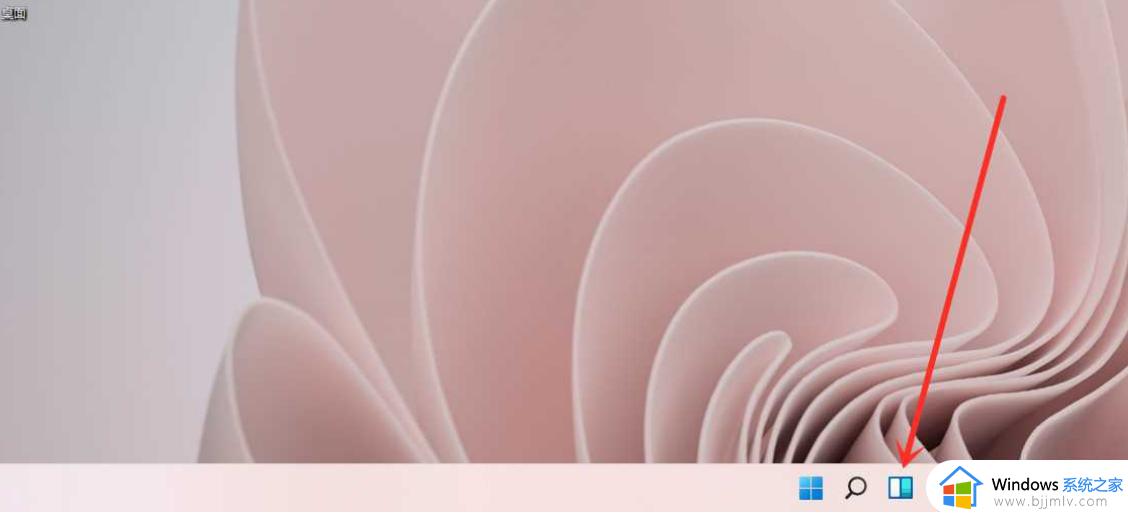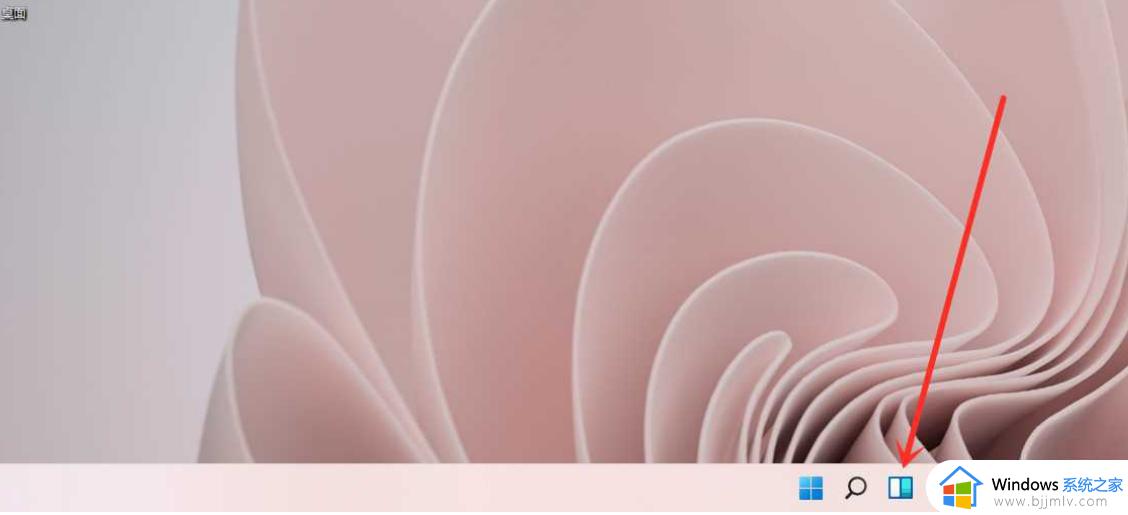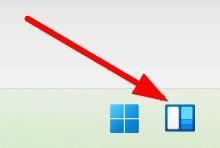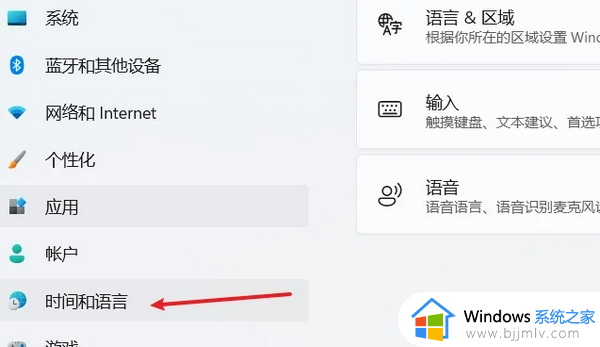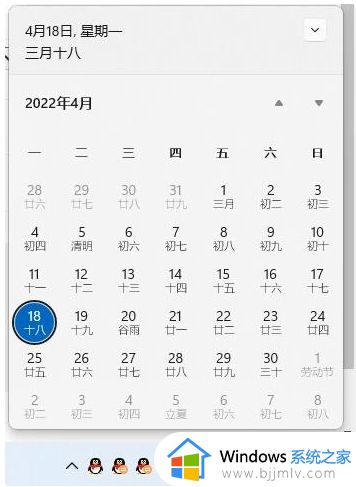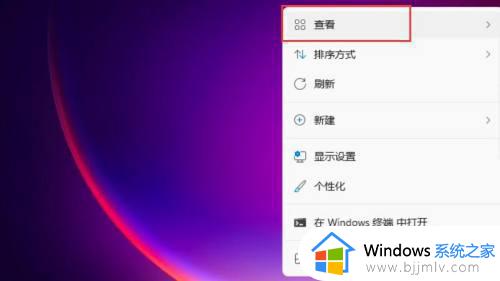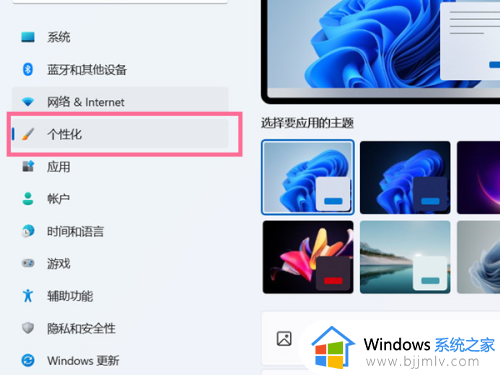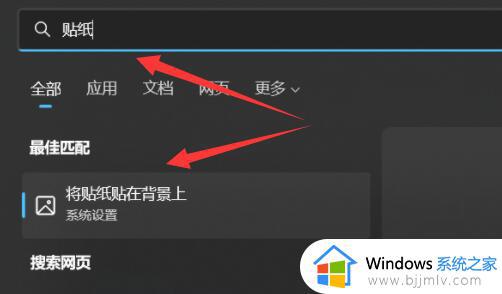win11桌面日历怎么设置 win11设置桌面日历方法
更新时间:2024-03-04 16:15:37作者:jkai
win11操作系统以其强大的功能和优雅的设计受到了许多小伙伴的喜爱。而桌面日历作为win11中的一个实用功能,可以帮助我们随时查看日期、安排日程,但是我们许多小伙伴可能都不清楚win11桌面日历怎么设置,那么下面小编就教大家win11设置桌面日历方法,快来一起看看吧。
具体方法:
1.鼠标点击桌面右下角任务栏中的小组件图标。

2.打开界面以后,找到并点击添加小组件按钮。
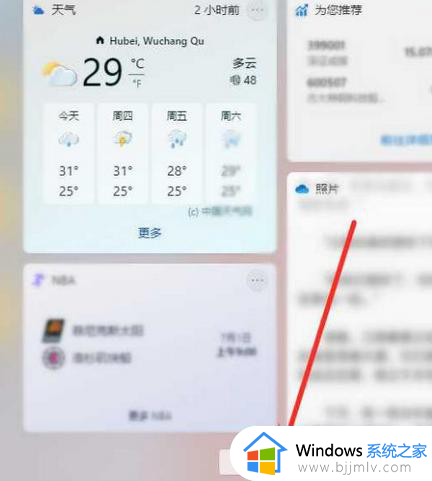
3.最后找到自己需要的时钟组件,点击右侧的+键添加即可。
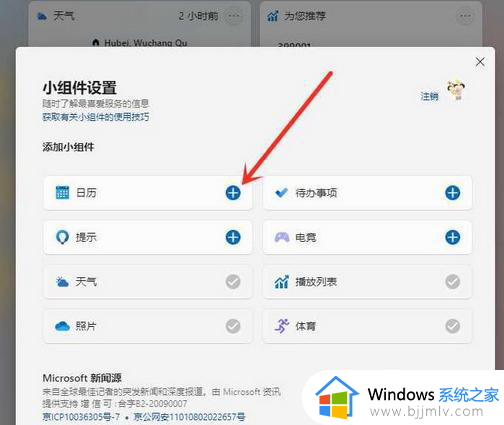
以上全部内容就是小编带给大家的win11设置桌面日历方法详细内容分享啦,小伙伴们如果你们也不清楚的话,可以跟着小编一起来看看吧。